Hoe u uw verloren telefoon kunt terugvinden met de Amazon Echo

Het is maar al te gemakkelijk om uw telefoon om het huis te verliezen, vooral als u in het algemeen geneigd bent dingen te verliezen. Uw Amazon Echo kan u echter helpen deze te vinden met behulp van een aantal handige services van derden.
Er zijn twee manieren om dit te doen. Als je het niet erg vindt om een app op je telefoon te installeren, is TrackR de snelste optie. Hij kan binnen enkele seconden op je telefoon overgaan, ook als hij stil is. Als u uw telefoon liever niet extra belast, kunt u IFTTT gebruiken om naar uw telefoon te bellen. Dit werkt echter alleen als uw telefoon niet in de stille modus staat.
Methode één: Vind uw telefoon snel met TrackR
TrackR gebruikt Bluetooth-trackers om dingen te vinden zoals uw sleutels of portefeuille . U kunt het echter ook gebruiken om uw telefoon te vinden zonder iets te kopen. Het beste van alles is dat het een Alexa-vaardigheid van derden heeft, zodat je je telefoon kunt vinden met een eenvoudige spraakopdracht, zelfs als deze is ingesteld op Stil. Om te beginnen, download eerst de TrackR-app voor Android of iOS .
Open de app en kies 'Vind uw telefoon met Alexa'.
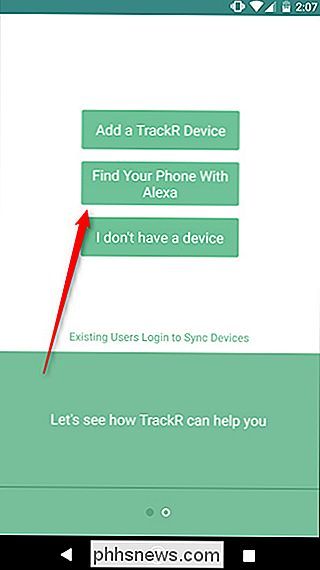
Vervolgens zal de app prompt om de TrackR Alexa-vaardigheid in te schakelen. Je kunt dit doen door 'Alexa te zeggen, de Find My Phone-vaardigheid in te schakelen.'
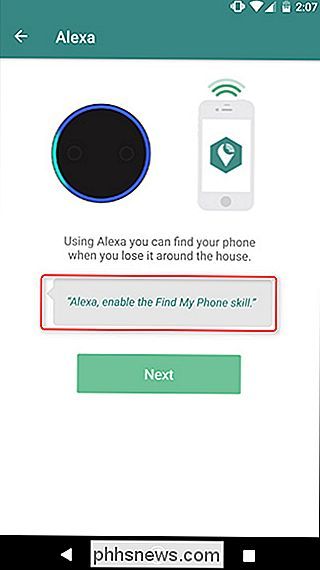
Zodra de vaardigheid is ingeschakeld, kun je je telefoon koppelen aan je Echo door 'Alexa te zeggen, vraag TrackR om mijn pincode'. Voer vervolgens de doos in hieronder.
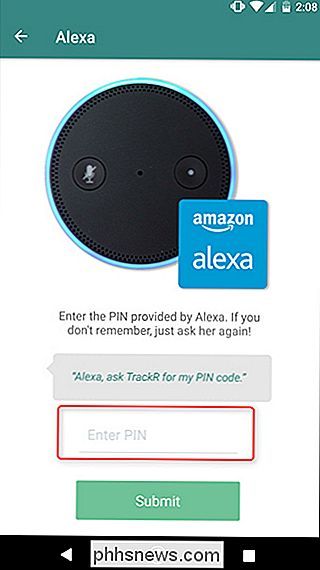
GERELATEERD: Hoe u uw verloren of gestolen Android-telefoon kunt vinden
Nadat uw telefoon is gekoppeld, kunt u uw Echo vragen het voor u te vinden door te zeggen "Alexa, vraag TrackR om mijn telefoon te bellen "Of" Alexa, vraag TrackR om mijn telefoon te bellen. "Uw telefoon begint luid te rinkelen. Het vindt de GPS-locatie van je telefoon helaas niet op een kaart. Als u uw telefoon aan de bar hebt achtergelaten, wilt u mogelijk iets krachtigers gebruiken, zoals Android-apparaatbeheer . Voor het vinden tussen de bankkussens is TrackR echter een van de snelste en gemakkelijkste methoden.
Als u IFTTT nog niet eerder hebt gebruikt, controleer dan onze gids om aan de slag te gaan voor informatie over het maken van een account en het verbinden van apps. Kom dan hier terug om de noodzakelijke "applet" te maken voor het gebruiken van uw Amazon Echo om uw verloren telefoon te vinden.
Voor uw gemak hebben we de applet hier in zijn geheel gemaakt - dus als u al goed thuis bent in IFTTT, klik gewoon op de link en schakel het in. Je moet het Alexa-kanaal en het telefoonoproepkanaal verbinden als dat nog niet het geval is. Houd er rekening mee dat dit alleen werkt als je telefoon niet in trilmodus of stille modus staat.
Als je de applet wilt aanpassen, kun je dit als volgt doen. Begin door naar de homepage van IFTTT te gaan en in te loggen. Klik vervolgens op uw profielfoto.
Klik vervolgens op "Nieuwe applet".

Klik op "dit" in blauw gemarkeerd.
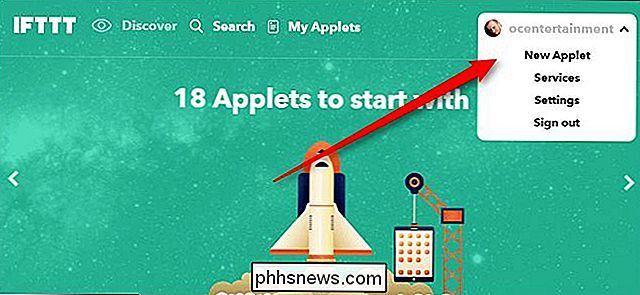
Type "Alexa" in het zoekvak of vind het in het raster van onderstaande producten en diensten. Klik erop als u hem vindt.
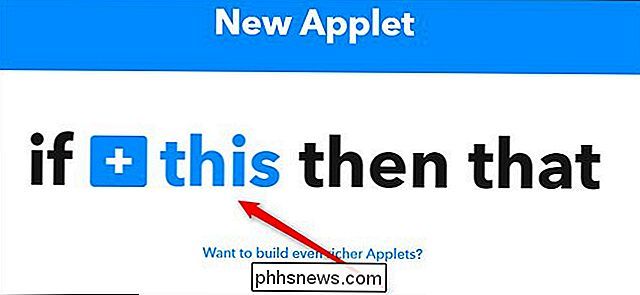
Klik vervolgens op "Zeg een specifieke zin".
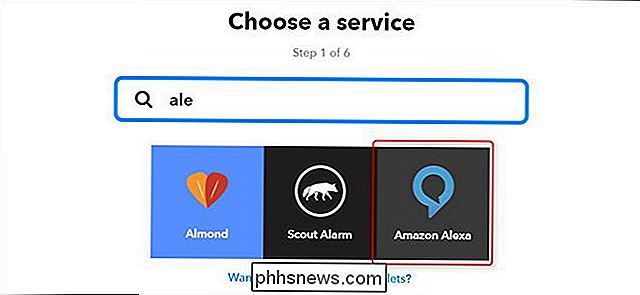
Voer onder "Welke zin?" De zin in die u zult zeggen wanneer u uw Amazon Echo nodig hebt om uw verloren telefoon. Dit kan zijn wat je wilt, maar houd er rekening mee dat je "trigger" en vervolgens de zin moet zeggen. Als u bijvoorbeeld de zinsnede 'locate phone' maakt, moet u 'Alexa, trigger locate phone' zeggen. Klik op 'Create Trigger' als u klaar bent.
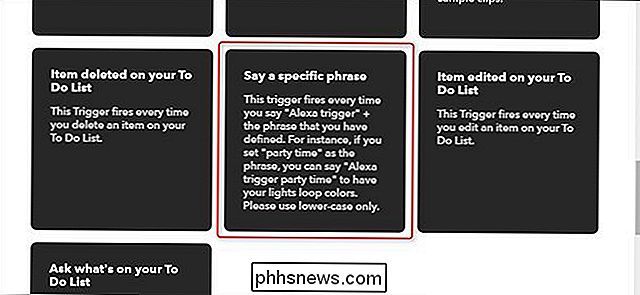
Klik vervolgens op 'that' gemarkeerd in het blauw.
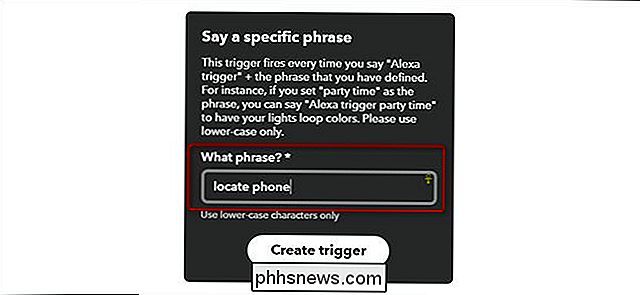
Typ 'telefoontje' in het zoekvak of zoek het telefoongesprekkanaal in de onderstaande lijst. Klik erop als u het vindt.
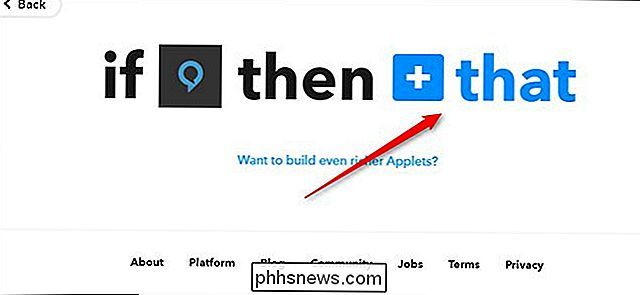
Klik onder "Een actie kiezen" op "Bel mijn telefoon".
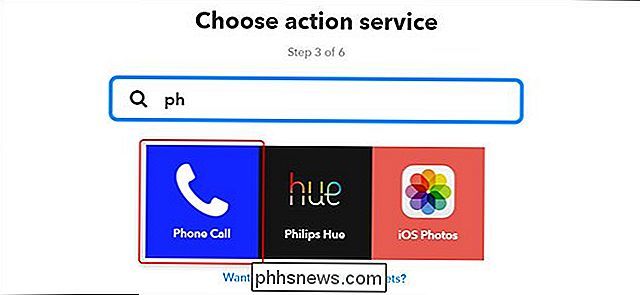
Op het volgende scherm wordt u gevraagd om het bericht in te voeren dat u wilt horen wanneer je neemt de telefoon op. Je kunt het niet leeg laten, dus je moet hier
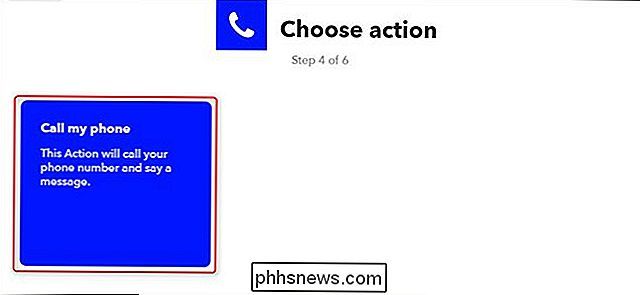
iets typen. Het maakt niet uit wat. Klik als u klaar bent op "Actie maken".
Geef op het volgende scherm de applet een aangepaste titel als u dat wilt en klik vervolgens op "Create Applet".
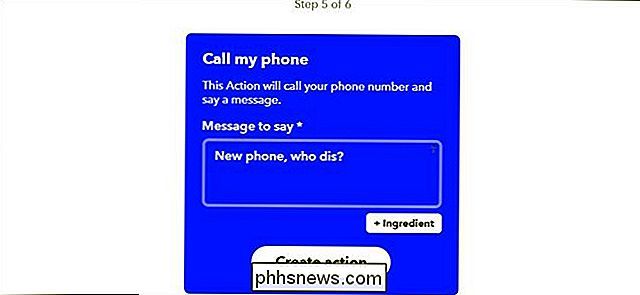
Daarna kun je naar je Amazon Echo gaan en "Alexa, trigger locate phone" zeggen (of welke uitdrukking je ook kiest) en Alexa belt je telefoon, zodat je de ringtone kunt horen en hopelijk in de ring kunt lokaliseren. uw huis.
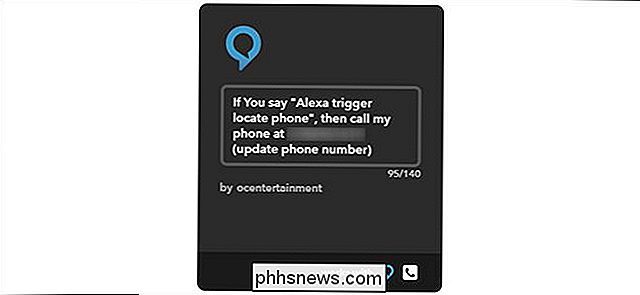
Dit werkt ook als u uw telefoon volledig op een andere locatie hebt achtergelaten, maar uiteraard kunt u deze niet horen als deze niet in de buurt is. In plaats daarvan zal het waarschijnlijk irriteren wie er uiteindelijk uw telefoon heeft gevonden. Maar goed, dat is nog steeds iets.

De gebruikersinterface van Firefox aanpassen Met userChrome.css
De interface van Firefox Quantum is nog steeds uiterst aanpasbaar dankzij het userChrome.css-bestand. U kunt dit bestand bewerken om ongewenste menu-items te verbergen, de tabbladbalk onder de navigatiebalk te verplaatsen, meerdere rijen op uw bladwijzerwerkbalk te bekijken en andere dingen te doen die normaal gesproken niet mogelijk zouden zijn.

Spraakberichten is de beste chatfunctie die u waarschijnlijk niet gebruikt
Tekstberichten zijn niet leuk. Als je erover nadenkt, is het een vrij inefficiënte manier om te communiceren. Het is traag, het ontbreekt aan nuance en het is gemakkelijk om fouten te maken. Smartphones met grote aanraakschermen hebben veel te bieden, maar sms'en is hier niet één van. Gelukkig zijn er nog andere opties.



